PDFMate Free PDF Merger合并PDF文件的方法教程
 Ari 发布于2020-08-19 阅读(40)
Ari 发布于2020-08-19 阅读(40)
扫一扫,手机访问
PDFMate Free PDF Merger怎么合并PDF文件?PDFMate Free PDF Merger是一款能够帮助用户在电脑中合并PDF文件的功能软件,通过它可以帮助用户合并电脑中的PDF文件,这样的话就可以达到汇总PDF文件内容的目的,接下来正软小编将带大家一起学习,希望大家喜欢。
PDFMate Free PDF Merger合并PDF文件的方法教程
很多时候我们的资料都是需要分成多个部分来进行编辑的,在编辑完成之后合并成一个完整的文件即可,如果需要合并的是PDF文件的话就可以通过PDFMate Free PDF Merger这款软件来进行合并了,接下来小编就跟大家分享一下使用这款软件合并PDF文件的方法吧,有需要的朋友不妨一起来看看这篇教程。
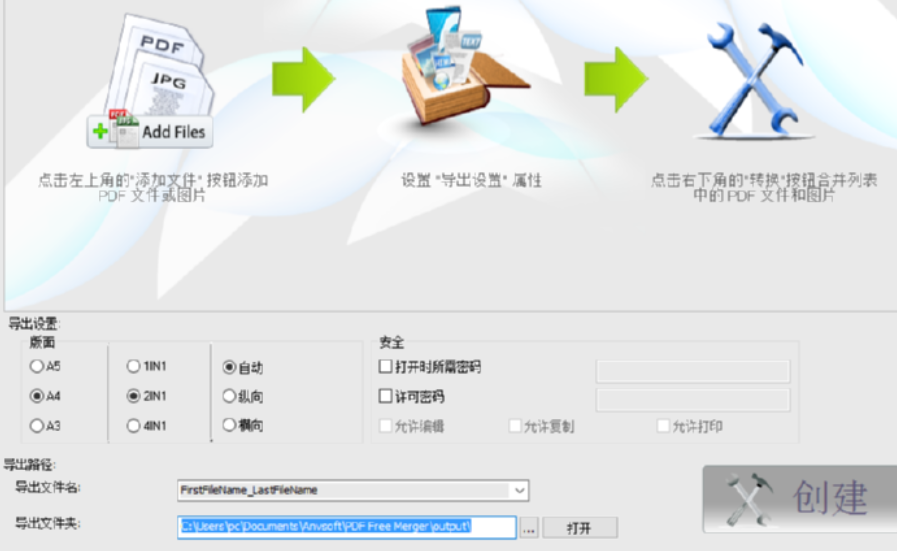
1.首先第一步我们打开软件之后在软件的主界面点击左上角的添加文件按钮,点击添加文件按钮之后即可添加需要合并的文件。
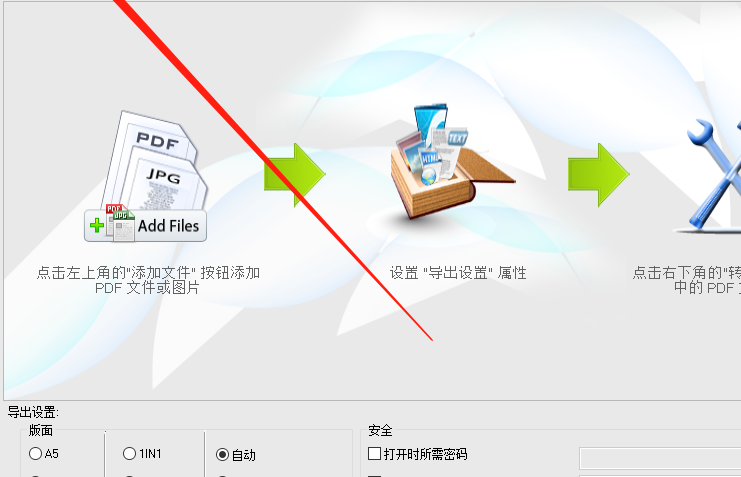
2.点击添加文件按钮之后紧接着会打开一个选择文件的界面,在这个界面中我们点击选中目标PDF文件之后点击打开按钮即可。
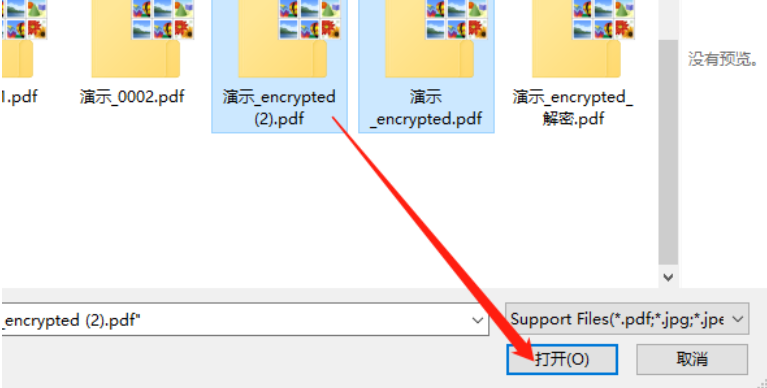
3.点击打开按钮将PDF文件添加到软件界面之后,下一步我们就可以在界面中看到目标文件了,双击页码选项可以选择要合并文件的哪一些页面。
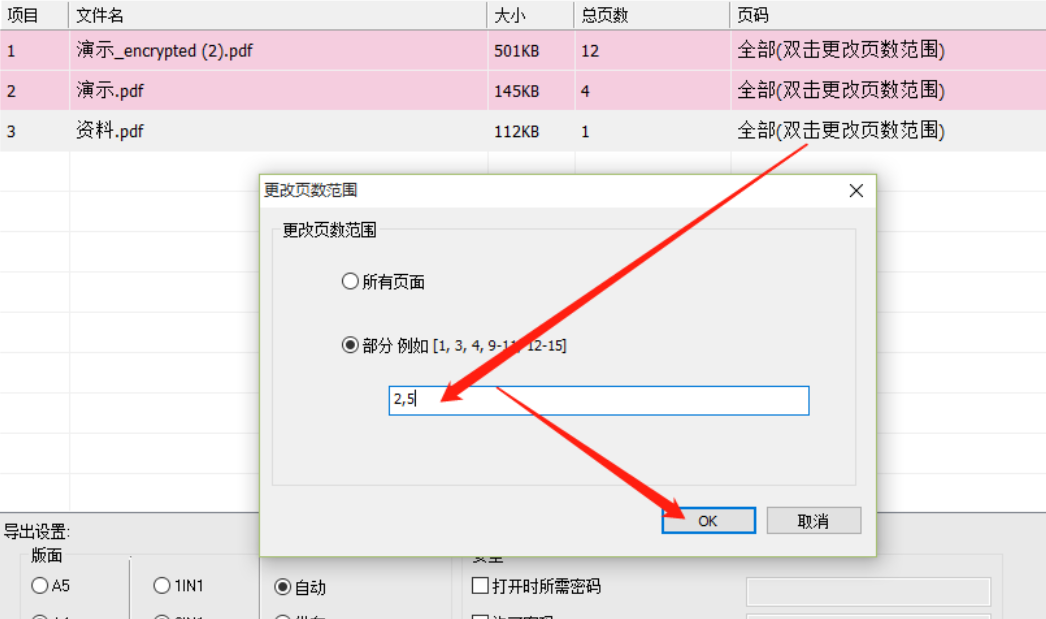
4.点击选择好合并页面之后,下一步在导出设置模块中还可以设置导出的版面和一些安全设置选项。
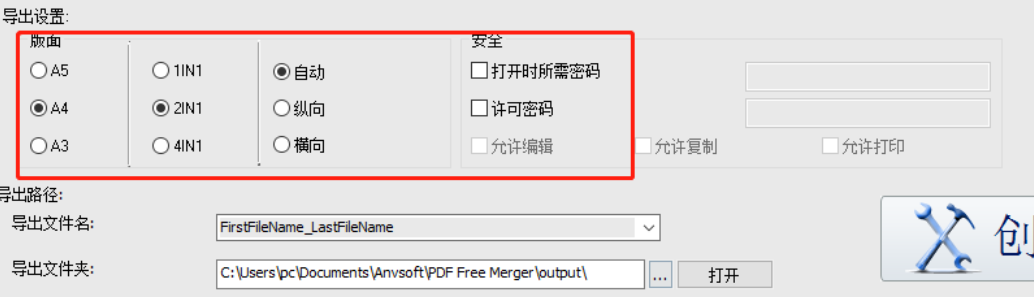
5.紧接着我们点击导出文件夹选项中的三点按钮,点击之后在出现的界面中选择输出路径之后点击确定按钮即可。
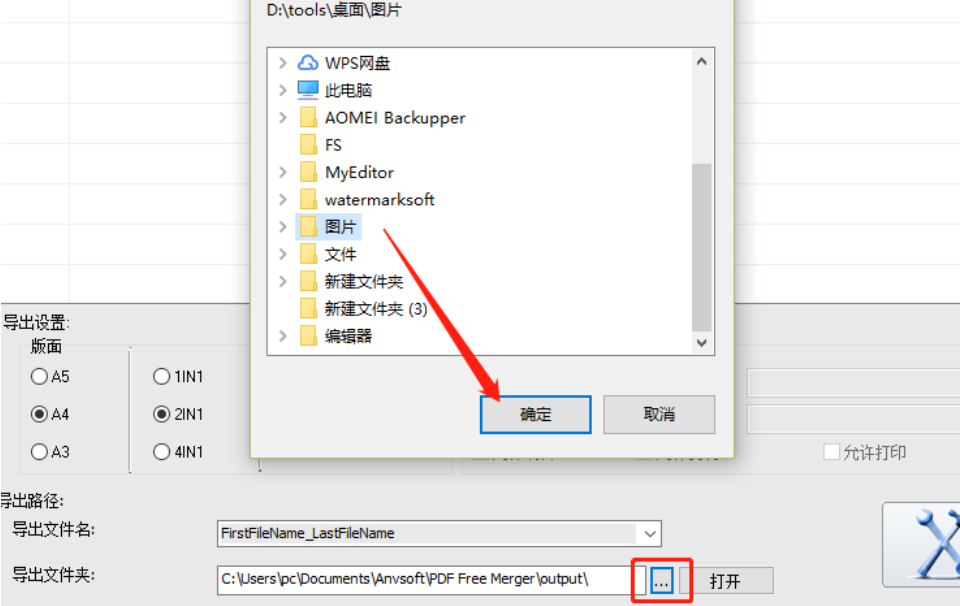
6.选择确定按钮之后我们合并文件的一些选项参数就设置完成了,最后一步只需要点击界面右下角的创建按钮开始合并操作即可。
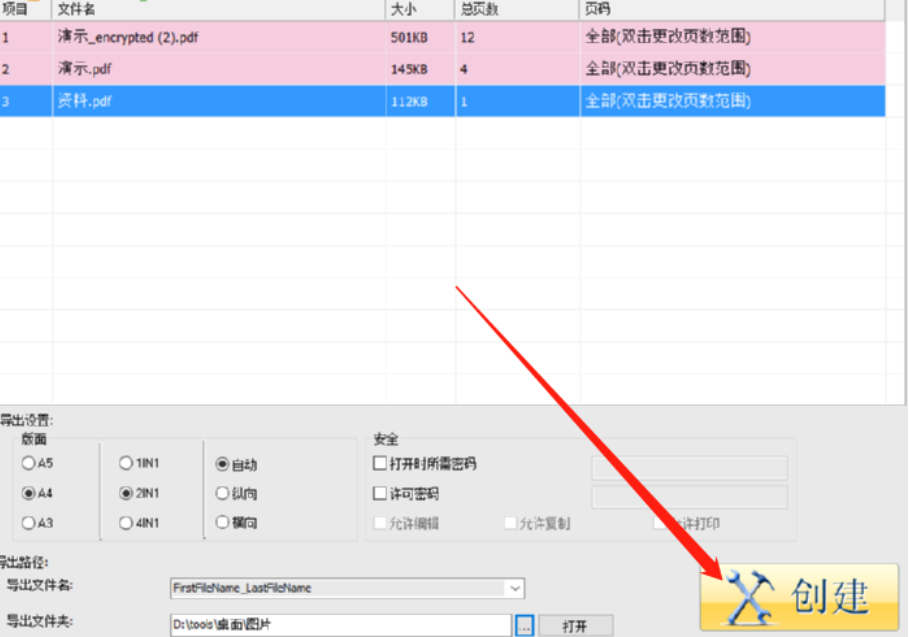
使用上述教程中的操作方法我们就可以通过PDFMate Free PDF Merger这款软件来合并PDF文件了,有需要的朋友不妨一起来看看小编分享的方法教程,希望这篇教程能够帮助到大家。
产品推荐
-

售后无忧
立即购买>- DAEMON Tools Lite 10【序列号终身授权 + 中文版 + Win】
-
¥150.00
office旗舰店
-

售后无忧
立即购买>- DAEMON Tools Ultra 5【序列号终身授权 + 中文版 + Win】
-
¥198.00
office旗舰店
-

售后无忧
立即购买>- DAEMON Tools Pro 8【序列号终身授权 + 中文版 + Win】
-
¥189.00
office旗舰店
-

售后无忧
立即购买>- CorelDRAW X8 简体中文【标准版 + Win】
-
¥1788.00
office旗舰店
-
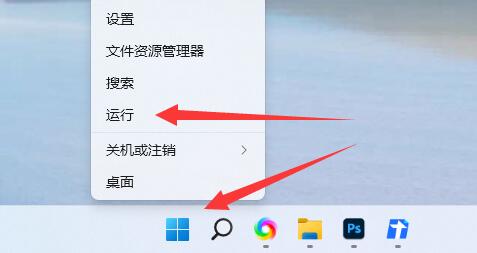 正版软件
正版软件
- win11定时关机设置在哪?win11定时关机在哪里设置电脑?
- win11定时关机设置在哪?其实方法很简单的,用户们可以直接的点击左下角的运行,然后输入shutdown-s-t7200(7200就是2小时后关机)来进行操作就可以了。下面就让本站来为用户们来仔细的介绍一下win11定时关机在哪里设置电脑吧。win11定时关机在哪里设置电脑?1、首先右键左下角开始菜单,打开“运行”。2、在其中输入“shutdown-s-t7200”并回车运行。(这里的7200就是定时关机的时间,单位为秒,7200就是2小时后关机)3、这样就
- 9分钟前 win11 0
-
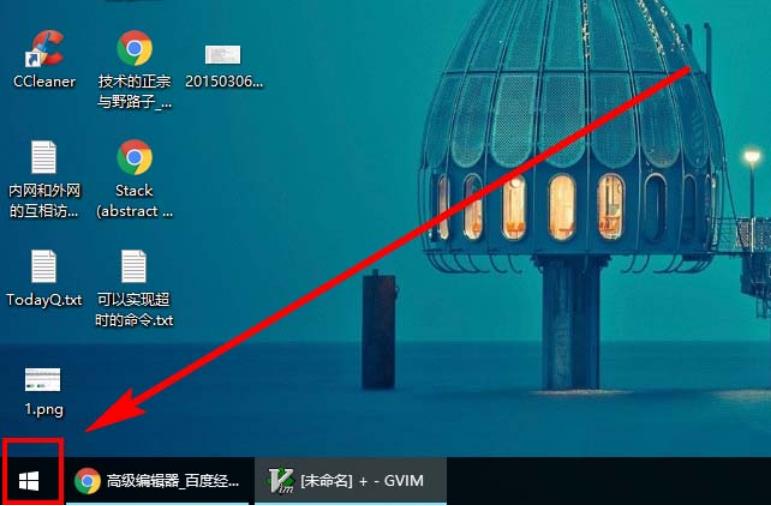 正版软件
正版软件
- Win10电脑日历怎么显示节假日?Win10电脑日历显示节假日的方法
- 我们在使用win10电脑看日历的时候都想着能不能显示节假日,二十四节气等等,那么Win10电脑日历怎么显示节假日?方法很简单的,用户们可以直接的找到日历下的更多日历按钮,然后来进行设置就可以了。下面就让本站来为用户们来仔细的介绍一下Win10电脑日历显示节假日的方法吧。Win10电脑日历显示节假日的方法1、首先点击桌面左下角的【开始】按钮展开程序列表,步骤截图如下所示。2、在展开的程序列表中,找到并点击【日历】磁贴,步骤截图如下所示。3、可以看到默认的情况下的日历,只是显示日期和周几,没有任何节假日和二十
- 19分钟前 win10 0
-
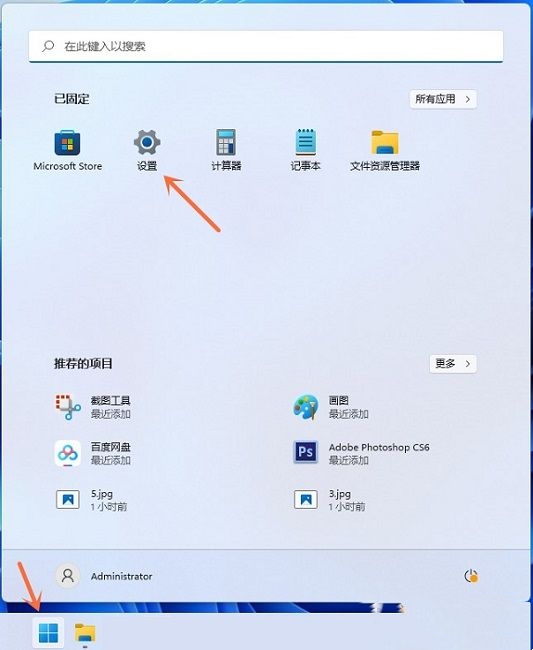 正版软件
正版软件
- Win11按prtsc截图没反应怎么办?Win11按prtsc截图没反应问题解析
- Win11按prtsc截图没反应怎么办?我们在使用win11系统的时候经常会需要使用到各种快捷键来帮助自己,但是也有不少的用户们发现自己按prtsc截图没反应,那么这要怎么办?下面就让本站来为用户们来仔细的介绍一下Win11按prtsc截图没反应问题解析吧。Win11按prtsc截图没反应问题解析1、点击左下角任务栏中的“开始”,选择菜单列表中的“设置”。2、进入到新的界面后,点击左侧栏中的“辅助功能”选项,随后点击右侧中的&ldqu
- 39分钟前 win11 0
-
 正版软件
正版软件
- win11显示未识别的网络怎么解决?
- win11显示未识别的网络怎么解决?相信不少的用户们在使用win11电脑的时候都有遇到过未识别的网络误Internet访问的情况,那么遇到这种情况要怎么处理?用户们可以先检查一下本地网络连接是不是正常,如果不是的话可以进入到设备管理器下来进行操作就可以了。下面就让本站来为用户们来仔细的介绍一下win11显示未识别的网络怎么处理方法吧。win11显示未识别的网络怎么处理方法方法一:1、首先确认一下本地网线连接是否正常。2、其中任何一环的连接错误,都会导致无internet访问。方法二:1、本地连接无误的话,
- 49分钟前 win11 0
-
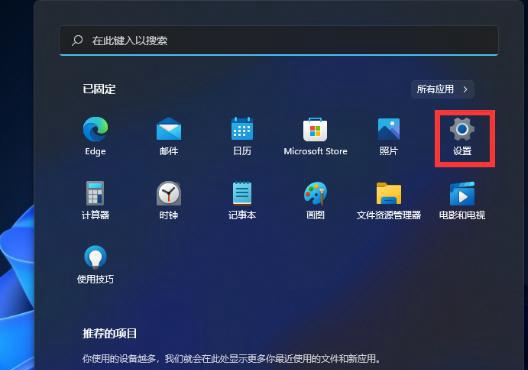 正版软件
正版软件
- win11毛玻璃怎么关闭?win11毛玻璃效果怎么关?
- 我们在使用电脑的时候有时候打开后不知道要怎么关闭?方法很简单的,用户们可以直接的选择设置应用下的个性化,然后选择颜色下的选项来进行操作就可以了。下面就让本站来为用户们来仔细的介绍一下win11毛玻璃效果怎么关吧。win11毛玻璃效果怎么关?1、首先,点击桌面的开始图标选择“设置”应用。2、在设置界面中点击选择“个性化”的选项。3、然后,在个性化的左侧栏中点击选择“颜色”选项。4、我们可以在当前页面的右侧看到“透明效果&rd
- 59分钟前 win11 0
最新发布
-
 1
1
- KeyShot支持的文件格式一览
- 1799天前
-
 2
2
- 优动漫PAINT试用版和完整版区别介绍
- 1839天前
-
 3
3
- CDR高版本转换为低版本
- 1984天前
-
 4
4
- 优动漫导入ps图层的方法教程
- 1838天前
-
 5
5
- 修改Xshell默认存储路径的方法教程
- 1850天前
-
 6
6
- ZBrush雕刻衣服以及调整方法教程
- 1834天前
-
 7
7
- Overture设置一个音轨两个声部的操作教程
- 1828天前
-
 8
8
- CorelDRAW添加移动和关闭调色板操作方法
- 1877天前
-
 9
9
- PhotoZoom Pro功能和系统要求简介
- 2004天前
相关推荐
热门关注
-

- Xshell 6 简体中文
- ¥899.00-¥1149.00
-

- DaVinci Resolve Studio 16 简体中文
- ¥2550.00-¥2550.00
-

- Camtasia 2019 简体中文
- ¥689.00-¥689.00
-

- Luminar 3 简体中文
- ¥288.00-¥288.00
-

- Apowersoft 录屏王 简体中文
- ¥129.00-¥339.00